La bande passante LAN et le filtrage par priorité de trafic (QoS) sont un sujet qui devient de plus en plus pertinent avec la diffusion de l'Internet haut débit. Chaque fois que nous essayons de connecter de plus en plus d'appareils au routeur, le logiciel par défaut ne peut pas toujours les gérer tous. Dans ce cas, la définition des priorités des paquets QoS vient à la rescousse pour optimiser la bande passante du réseau local sur le routeur. Il attribue la priorité à l'exécution de certaines tâches les plus importantes pour le moment et est disponible non seulement sur les routeurs Mikrotik ou Cisco haut de gamme, mais également sur tout modèle bon marché TP-Link, Asus, Zyxel Keenetic, D-Link.
Fonction QoS dans un routeur - qu'est-ce que c'est?
Le planificateur de paquets QoS (Quality of Service) est une fonction de distribution du trafic en fonction de la priorité de service définie dans le routeur pour configurer la bande passante et l'équilibrage de charge au sein du réseau local.
La plupart des routeurs modernes ont une capacité intégrée de contrôler les flux de trafic Internet au sein d'un réseau local et d'attribuer la priorité avec son aide lorsqu'une application est en cours d'exécution. Par exemple, vous jouez à un jeu en ligne ou parcourez les pages de vos sites préférés. Et en même temps, vous téléchargez un film intéressant via torrent. Dans ce cas, le jeu commence à ralentir et le fichier oscille à peine. Que faire?
Vous devez choisir quelle action est la plus importante pour vous en ce moment. C'est probablement un jeu en ligne après tout. Par conséquent, en configurant le planificateur de paquets de trafic QoS, nous pouvons définir la priorité d'exécution des tâches de jeu avant de télécharger les fichiers.

Mais la bande passante du réseau local est due aux capacités du routeur. Il existe également une restriction sur le canal de trafic sur Internet selon le plan tarifaire du fournisseur. Comment la priorité est-elle divisée en plusieurs tâches simultanées?
En règle générale, par défaut, la priorité la plus élevée est donnée à la navigation sur le Web, c'est-à-dire au fonctionnement de votre navigateur. Mais si au moment où vous avez ouvert et lisez un article et que vous souhaitez en même temps télécharger le film le plus rapidement possible, il serait plus logique de donner la priorité au programme de chargement de fichiers, et non au navigateur.
Gestionnaire de trafic QoS sur un routeur Asus
Dans différents modèles, ce paramètre peut être masqué sous différents noms dans l'élément de menu. J'ai maintenant un routeur Asus dans le nouveau firmware - je le montre sur RT-N10U version B1. Et ici, le planificateur QoS est configuré dans la section "Traffic Manager".
Tout d'abord, vous devez changer le mode automatique activé par défaut sur l'un des deux. "Règles de QoS définies par l'utilisateur" ou "Priorité définie par l'utilisateur"

Règles du planificateur de trafic QoS
Ce paramètre vous permet de définir la priorité des programmes déjà préinstallés dans le logiciel du routeur à partir de différentes «catégories de poids». Dans le même temps, vous n'aurez pas besoin de vous soucier de diverses formules et de calculer la bande passante du réseau. Tout a déjà été inventé avant nous. Sans capture d'écran, c'est un peu flou, alors je le cite:

Donc, maintenant sur "Web Serf", c'est-à-dire pour les connexions via le navigateur via le port 80 utilisé pour cela, il y a la priorité "la plus élevée". En cliquant sur la liste déroulante, nous pouvons en choisir un autre dans la liste proposée. En même temps, c'est le plus petit pour le transfert de fichiers, c'est-à-dire pour les chargeurs de fichiers. En modifiant ces paramètres par endroits, nous obtiendrons l'effet que lors du téléchargement simultané d'un fichier à partir d'un site et de la visualisation d'une page html, une plus grande vitesse sera donnée au premier processus.
Mais ce n'est pas tout. Pour les programmes de transfert de fichiers P2P (par exemple, BitTorrent), les jeux en ligne, ainsi que de nombreuses autres applications, vous pouvez définir vos valeurs de priorité. Cela se fait en ajoutant une nouvelle règle aux règles existantes.
Pour le créer, cliquez sur l'élément "Sélectionner" et dans la liste déroulante, sélectionnez le type de transfert de données qui nous intéresse ou des paramètres prédéfinis pour une application spécifique. Par exemple, vous pouvez définir la priorité de la bande passante réseau pour les applications de messagerie telles que Outlook ou TheBat (élément SMTP, POP3 ...) ou pour les clients ftp (FTP, SFTP, WLM ...). Il existe également une grande liste de jeux populaires comme Counter Strike et des programmes de partage de fichiers comme BitTorrent, eDonkey, etc.

Choisissons une chaise berçante torrent. Les ports utilisés par défaut par ce programme seront automatiquement définis.
Mais il vaut mieux ne pas croire le mot du routeur et les vérifier vous-même. Ouvrons le programme (j'ai uTorrent) et allons dans Paramètres> Paramètres du programme> Connexions. Voyons quel port est défini pour que ce programme fonctionne.

S'il diffère de ceux qui ont été enregistrés par défaut dans les paramètres du routeur, modifiez-le. Que ce soit là-bas ou ici, l'essentiel est qu'ils soient les mêmes. Nous enregistrons les paramètres dans le programme et, revenant au panneau d'administration du routeur, appliquons les paramètres. Ils sont activés après le redémarrage de l'appareil.
Priorité des paquets QoS dans le LAN
Il s'agit du deuxième réglage manuel de la bande passante du réseau qui vous permet de configurer les paramètres définis dans la section précédente. A savoir, pour déterminer quelle vitesse en pourcentage sera attribuée à chacun des paramètres prioritaires.

Par exemple, pour le trafic sortant sur "le plus élevé" pour le moment, j'ai défini par défaut 80% - la valeur minimale et 100% - le maximum. Cela signifie que ceux qui ont la priorité la plus élevée recevront au moins 80% de la bande passante. Quel que soit le nombre de processus simultanés établissant des connexions sortantes à Internet. Ceux qui ont la priorité «Haute» - au moins 10%. Et ainsi de suite - je pense que vous avez compris. En modifiant ces valeurs, vous pouvez contrôler la vitesse de téléchargement et de téléchargement en détail pour différentes catégories de programmes en cours d'exécution.
Ci-dessous, pour votre commodité, je vais vous donner quelques captures d'écran des sections administrateur pour la gestion de la bande passante des modèles d'autres sociétés.
TP-LinkConfiguration du planificateur de paquets QoS sur le routeur TP-Link
Sur les routeurs TP-Link, le planificateur de paquets QoS se trouve dans la section Contrôle de la bande passante du menu. Pour l'activer, cochez «Activer le contrôle de la bande passante» et définissez la vitesse maximale pour le trafic entrant et sortant.

En cliquant sur le bouton "Ajouter", vous pouvez ajouter une nouvelle règle de priorité pour un ou plusieurs ordinateurs. Pour ce faire, vous devez entrer leur adresse IP ou leur plage d'adresses. Et spécifiez également les ports et le type d'échange de paquets auxquels cette règle s'appliquera.

TP-Link a récemment eu une nouvelle visualisation du panneau d'administration, qui est installé sur tous les nouveaux modèles. Dans celui-ci, le planificateur QoS se trouve dans les "Paramètres supplémentaires" dans la section "Priorité des données". Nous l'activons avec une coche et ajustons les trois types de priorités avec les curseurs:
- Grand
- Milieu
- Faible
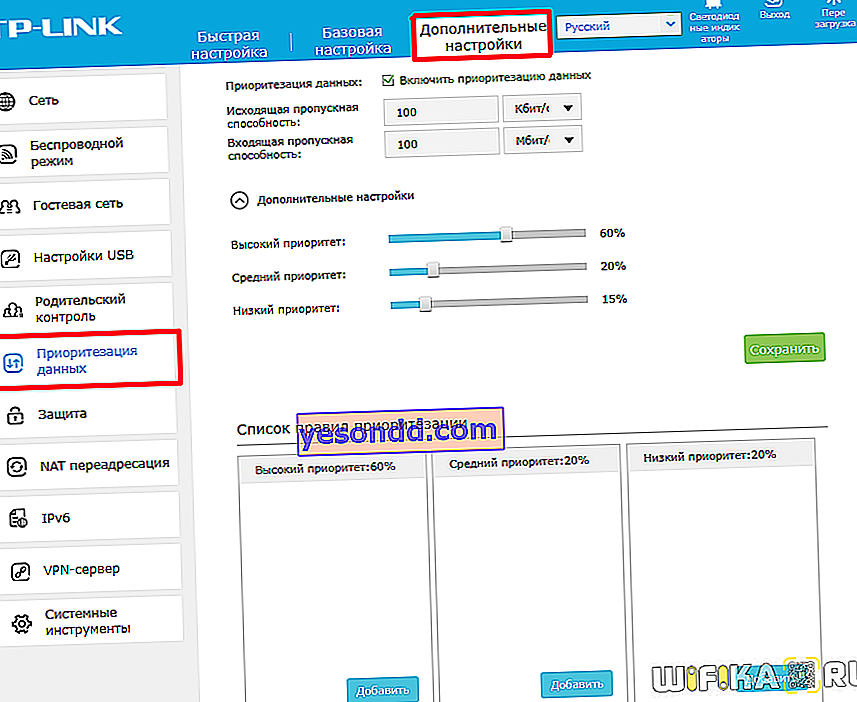
Pour ajouter un filtre, cliquez sur le bouton "Ajouter" dans l'une des trois fenêtres de paramètres prédéfinis

Et puis cliquez sur le bouton "Afficher les périphériques existants" pour sélectionner un ordinateur pour lequel la règle du planificateur QoS sera configurée, par son adresse MAC

Une liste de clients connectés au routeur s'ouvrira - sélectionnez celui dont vous avez besoin et cliquez sur le lien "Sélectionner" puis sur "OK"
 Zyxel Keenetic
Zyxel Keenetic
Bande passante réseau IntelliQoS sur Zyxel Keenetic
Sur les routeurs Keenetic, la fonction de contrôle de la bande passante du réseau est appelée IntelliQoS. Au départ, ce module n'est pas présent dans le firmware. Vous devez en outre installer le composant IntelliQoS à partir de la section correspondante du panneau d'administration. Après cela, un élément distinct du même nom apparaîtra dans le menu «Mes réseaux et WiFi».

Pour activer le mode de contrôle du trafic, activez ce service et indiquez la vitesse Internet maximale prévue par le plan tarifaire du fournisseur. Pour une détermination plus précise, vous pouvez exécuter un test de vitesse en ligne et partir de cette valeur réelle. D-Link
Configuration de la bande passante réseau sur un routeur D-Link
Pour le routeur D-Link du modèle DIR-620, les développeurs ont, pour une raison quelconque, implémenté la possibilité de définir des limites de vitesse QOS uniquement sur les ordinateurs connectés par câble à l'un des ports LAN. Ce paramètre se trouve dans la section "Avancé - Contrôle de la bande passante"

En choisissant l'un d'entre eux, activez la limitation et réglez la vitesse
 Niveau supérieur
Niveau supérieur
QOS sur Upvel
La fonction QoS sur les routeurs Upvel se trouve dans la section de menu du même nom dans le menu «Ajouter. paramètres ". Pour l'activer, vous devez cocher la case "Activer QoS" puis définir les valeurs pour le trafic entrant et sortant. Vous pouvez également définir la priorité de chaque ordinateur en détail par son adresse IP et MAC.
 Tenda
Tenda
Contrôle de la bande passante sur le routeur Tenda
La hiérarchisation du trafic sur un routeur Tenda se trouve dans le menu "Avancé" et s'appelle "Contrôle de la bande passante"

Ici, vous pouvez définir des limites sur la vitesse Internet et le volume de téléchargement pour chaque utilisateur individuel

C'est tout pour le moment - essayez d'expérimenter avec la bande passante du réseau local afin que le routeur ne ralentisse pas le travail des programmes dont vous attendez le rendement maximal pour le moment.
